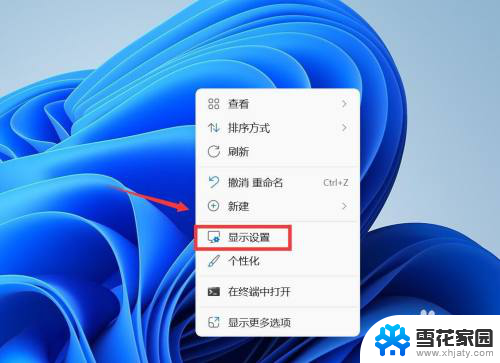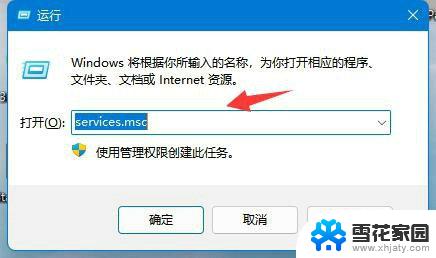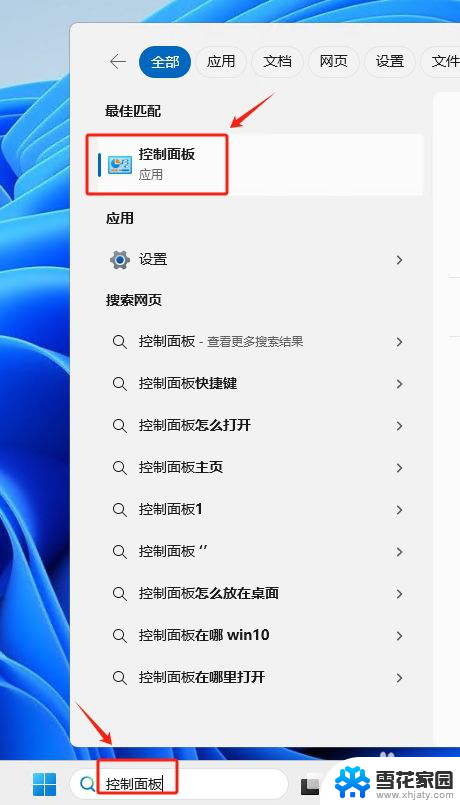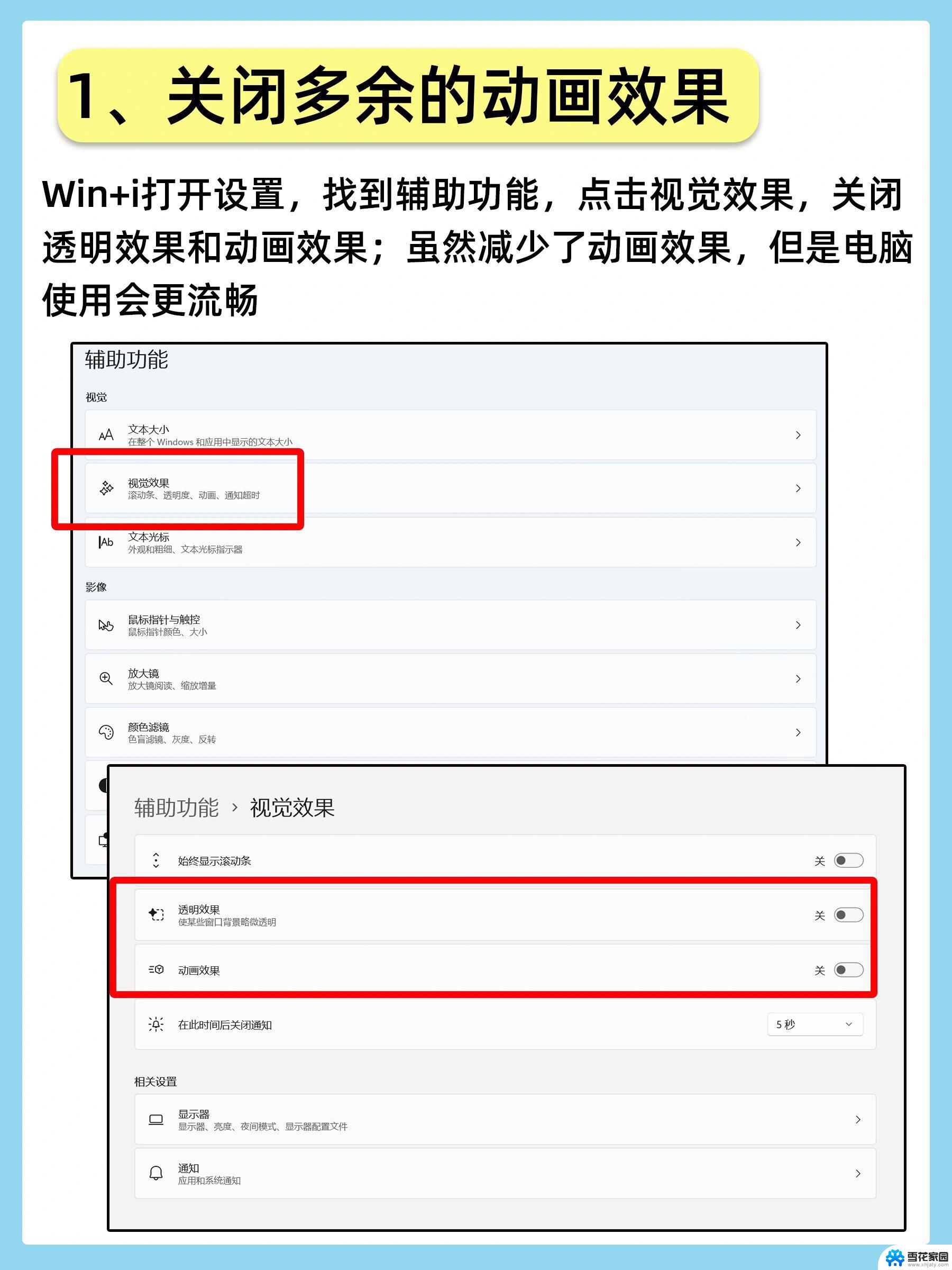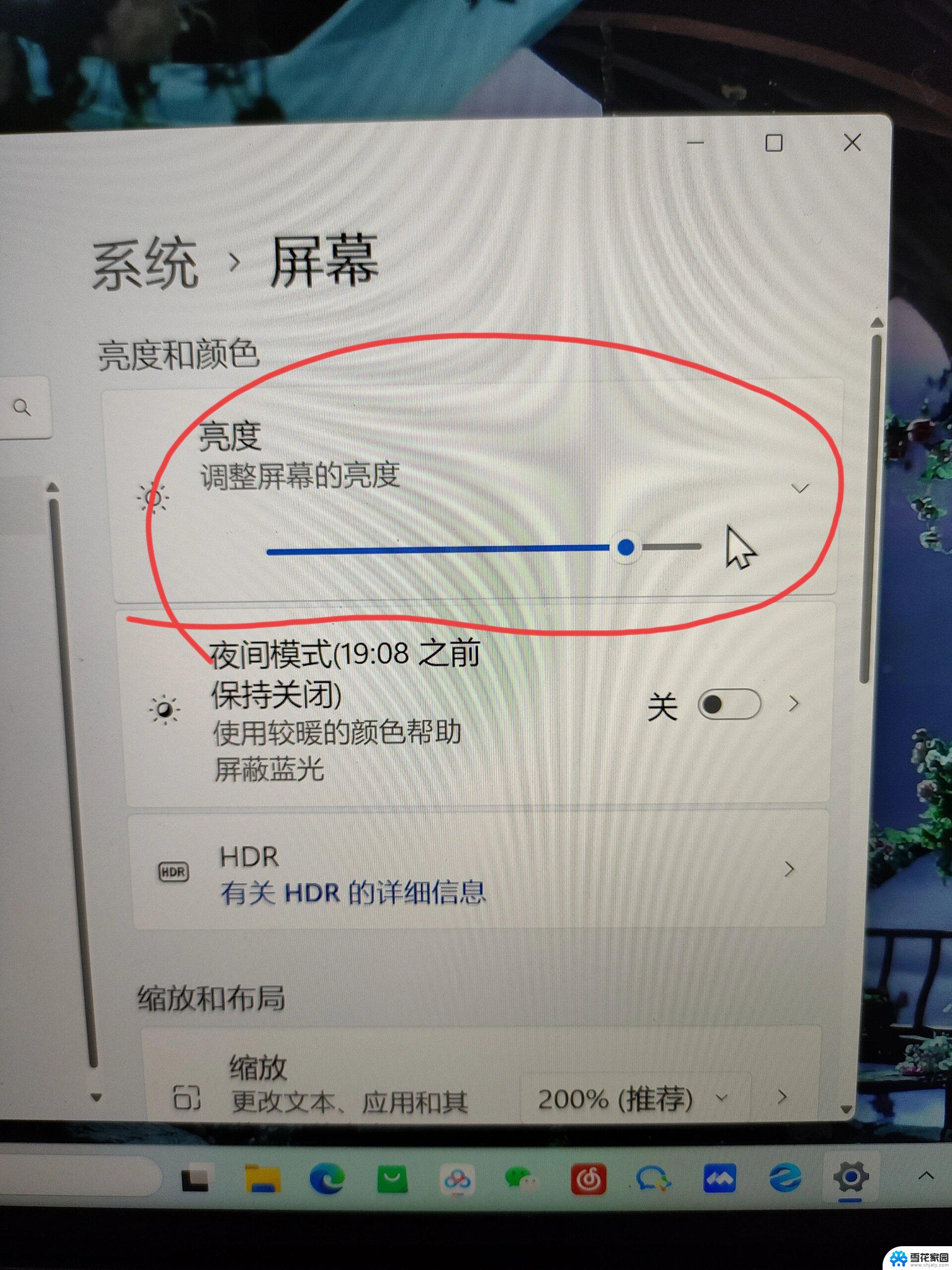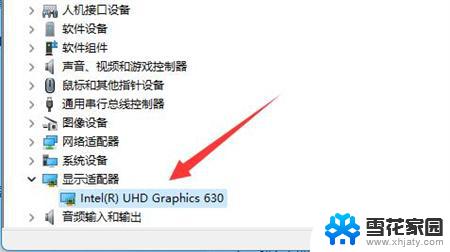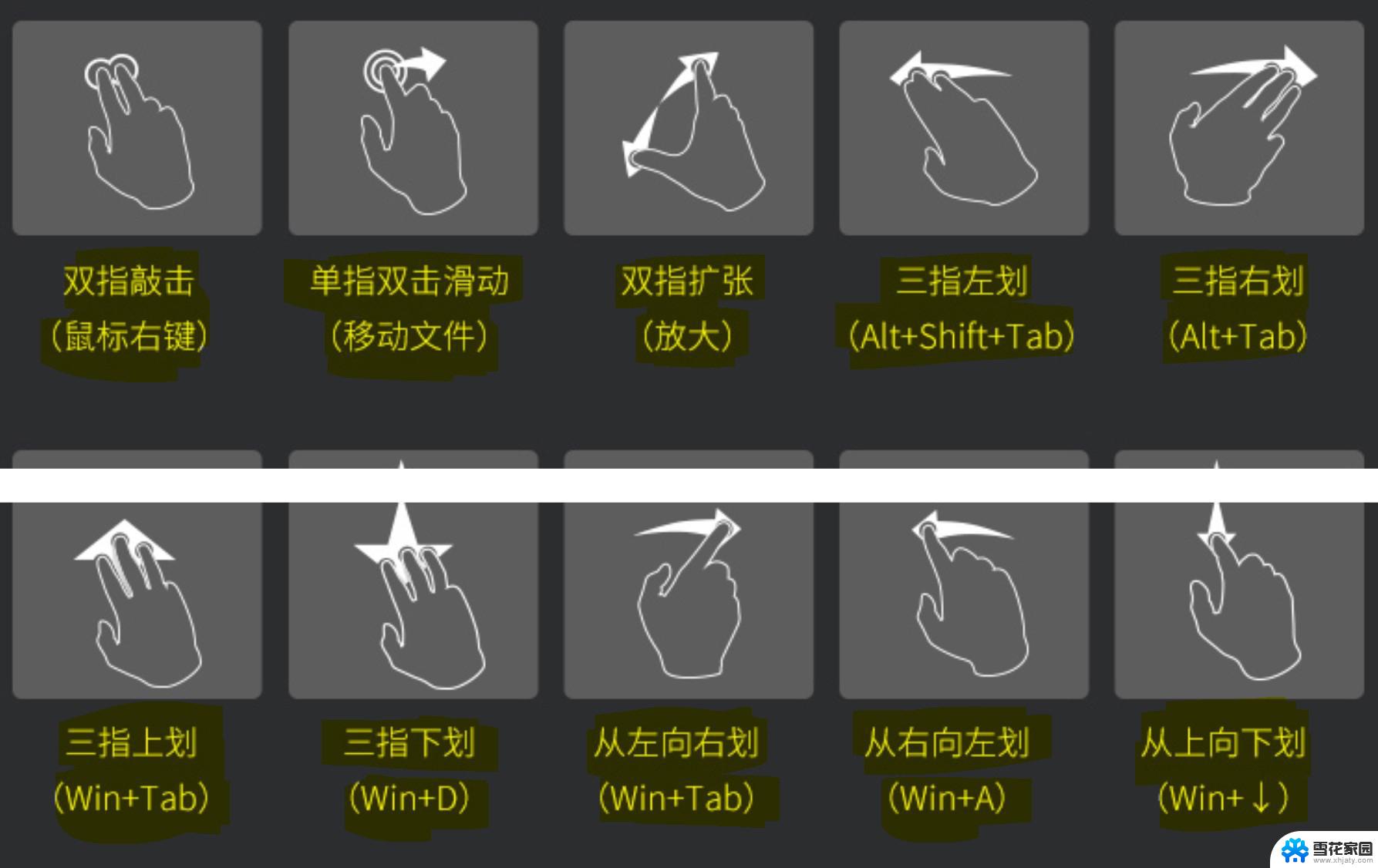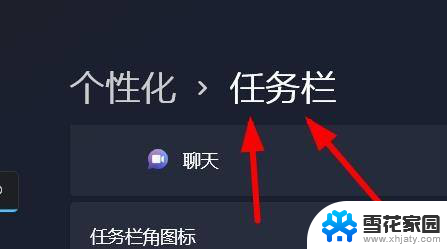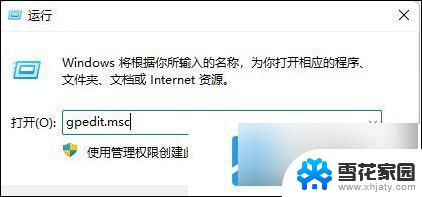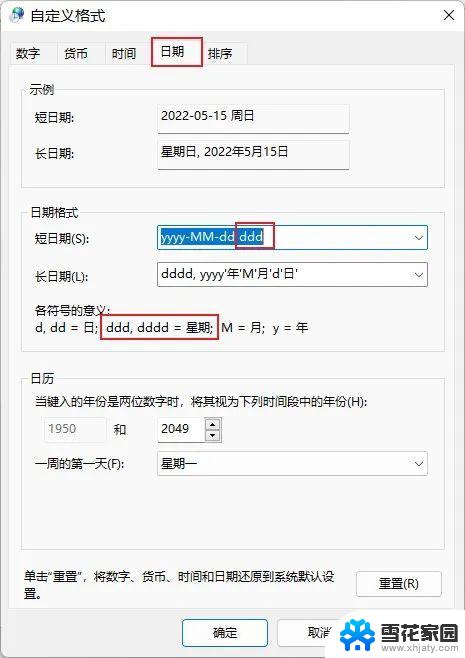win11如何打开显卡的控制面板 win11显卡控制面板设置教程
更新时间:2024-10-16 09:53:31作者:jiang
在使用Win11系统的过程中,有时候我们需要调整显卡的设置来优化显示效果或提升性能,要打开显卡的控制面板,可以通过简单的步骤来实现。在Win11系统中,可以通过右键点击桌面空白处,然后选择显示设置来进入显卡控制面板。在这里您可以调整分辨率、亮度、色彩等参数,以获得更好的视觉体验。通过学习和掌握这些设置,可以更好地利用显卡的性能,提升电脑的整体表现。
方法如下:
1.打开电脑鼠标右键单击,勾选“显示设置”。
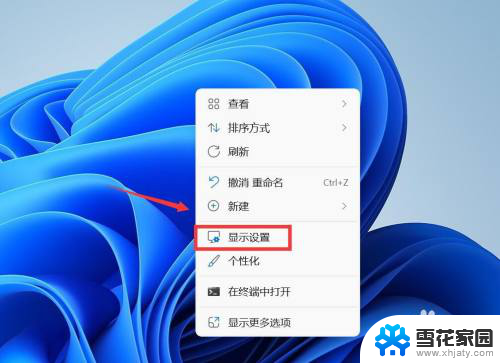
2.进入屏幕,点击“显示卡”。
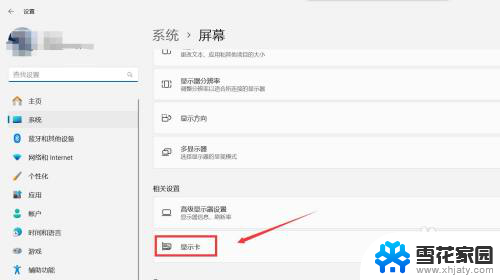
3.进入显示卡,选择显卡应用。
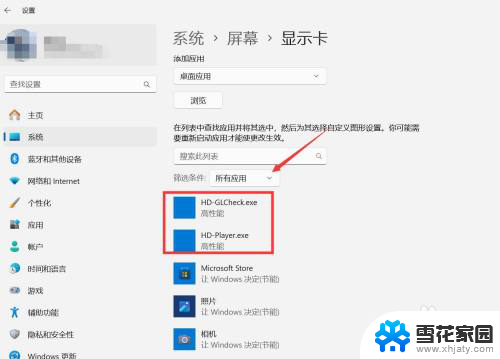
4.进入下拉选项,点击“选项”。
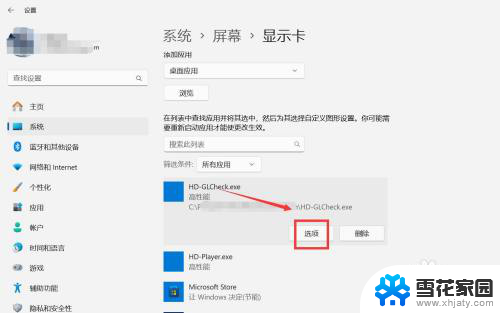
5.进入图形首选项,勾选显卡选项。点击“保存”。
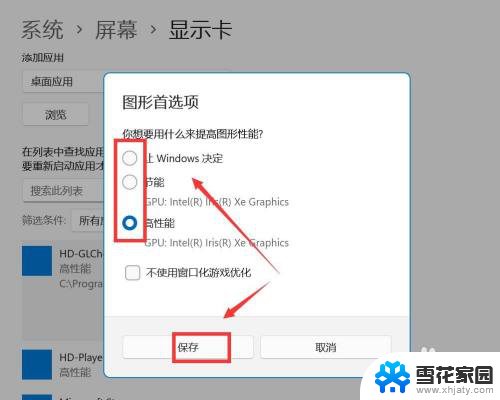
以上就是win11如何打开显卡的控制面板的全部内容,有遇到相同问题的用户可参考本文中介绍的步骤来进行修复,希望能够对大家有所帮助。